Edge浏览器如何设置网站自动登录
- 浏览: 0
- |
- 更新:
edge浏览器是Win10系统自带的一款电脑浏览器软件,我们在浏览器登录某些网站时,每次都需要输入账号密码,有小伙伴想要开启自动登录功能,这样会更加的方便,这里小编就为大家带来了详细的开启方法,大家快来看一看吧。
设置方法:
1、首先双击打开软件,进入到主页面之后,需要点击右上角的三个点图标。
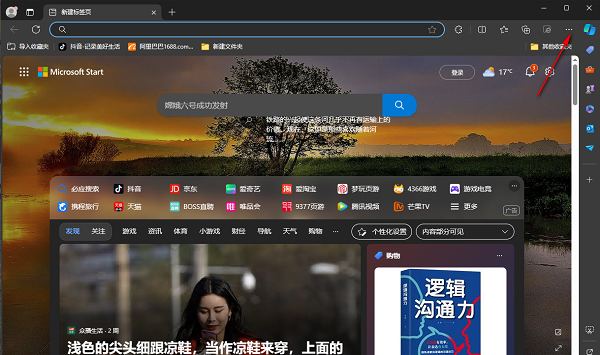
2、接着在下方会弹出一个选项框,点击其中的“设置”。
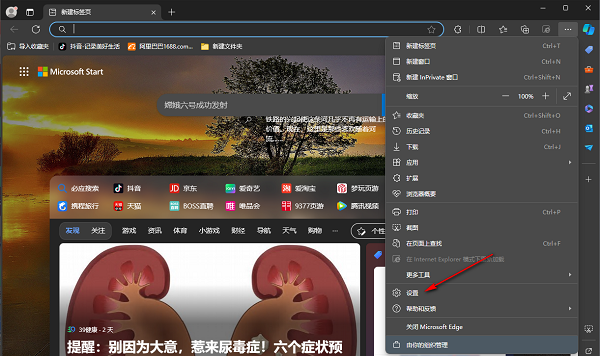
3、进入到新的界面之后,点击左侧栏中的“个人资料”选项,随后点击右侧中的“密码”。
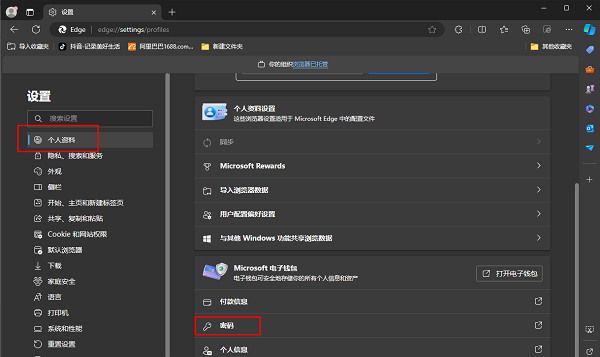
4、然后在新界面中,将左侧栏中的“设置”选项进行点击,找到右侧中的“自动填充密码和密钥”,将其开关按钮打开,最后再将“自动填写网站密码并登录,或推荐可用密钥”小方框勾选上就可以了。
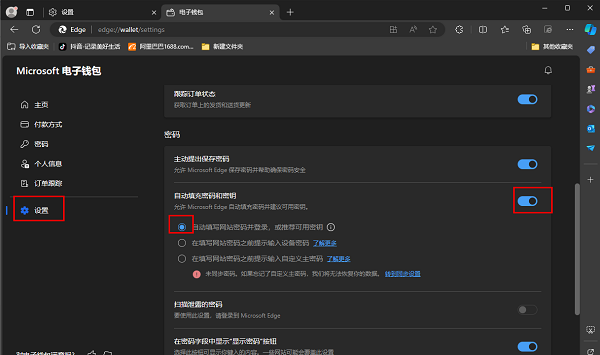
热门教程
- 1 win7 32位安装版
- 2 win7纯净版镜像64位
- 3 win7纯净版镜像32位
- 4 win7纯净版系统镜像iso
- 5 win7纯净版系统镜像32位
- 6 win7纯净版系统镜像64位
- 7 win7纯净版系统镜像
- 8 深度win7系统镜像
- 9 深度win7系统32位
- 10 深度win7系统64位


